
Définir les marges de paragraphes dans Pages sur Mac
Vous pouvez ajuster les marges d’un paragraphe en appliquant un retrait à l’ensemble du paragraphe, à la première ligne du paragraphe uniquement ou à toutes les lignes du paragraphe sauf la première, créant ainsi un retrait négatif. Pour définir des marges pour l’ensemble du document, consultez la rubrique Définir les marges d’un document.
Modifier les marges de paragraphe
Sélectionnez un ou plusieurs paragraphes, ou appuyez sur Commande + A pour sélectionner tous les paragraphes du document.
Remarque : vos modifications ne s’appliquent qu’aux paragraphes ou au texte sélectionnés.
Effectuez l’une des opérations suivantes :
Dans la règle, faites glisser le marqueur de marge (triangle orange) pour définir une nouvelle marge.
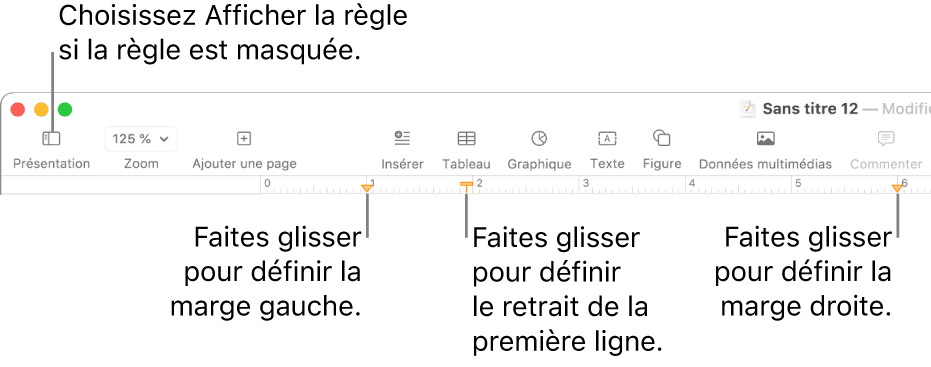
Dans la barre latérale Format
 , cliquez sur le bouton Style vers le haut de la page, puis cliquez sur l’un des boutons de retrait par défaut dans la section Alignement pour augmenter ou réduire le retrait de tout un paragraphe.
, cliquez sur le bouton Style vers le haut de la page, puis cliquez sur l’un des boutons de retrait par défaut dans la section Alignement pour augmenter ou réduire le retrait de tout un paragraphe.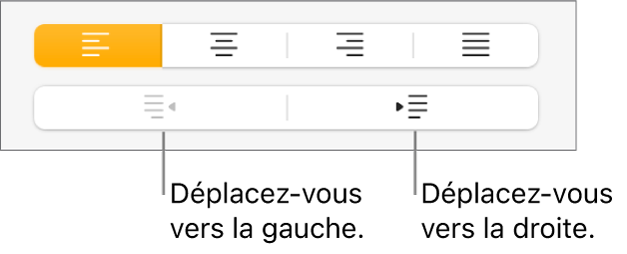
Si le texte figure dans une zone de texte, un tableau ou une figure, commencez par cliquer sur l’onglet Texte en haut de la barre latérale puis cliquez sur le bouton Disposition.
Remarque : pour les marges de moins d’un pouce, ajustez les marges du document dans la barre latérale Document (consultez la rubrique Définir les marges d’un document de traitement de texte).
Vous pouvez régler la règle afin d’utiliser des points, des pouces ou des centimètres, d’afficher les graduations en pourcentages et de placer le 0 (zéro) au centre de la règle. Consultez la rubrique Modifier les unités de la règle.
Mettre en retrait la première ligne d’un paragraphe
Mettez en retrait la première ligne d’un paragraphe pour créer une rupture visuelle dans le document, qui aide les lecteurs à identifier les paragraphes.
Sélectionnez un ou plusieurs paragraphes, ou appuyez sur Commande + A pour sélectionner tous les paragraphes du document.
Effectuez l’une des opérations suivantes :
Dans la règle, faites glisser le marqueur de retrait de première ligne (rectangle orange) pour définir un nouveau retrait.
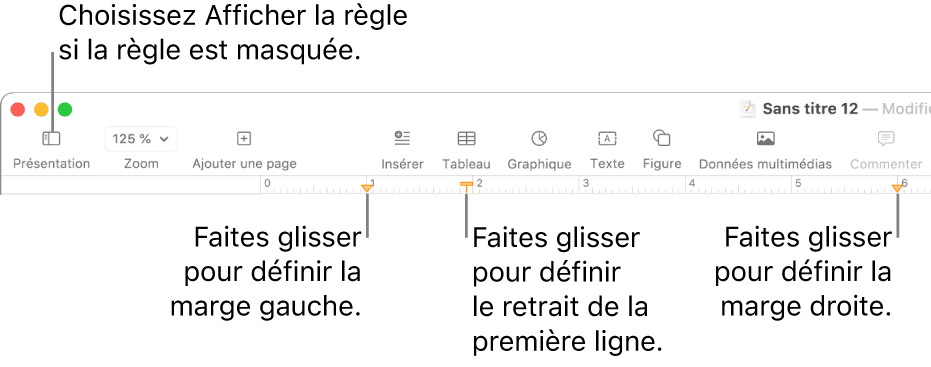
Le rectangle de mise en retrait de première ligne peut être immédiatement au-dessus du triangle de marge de gauche. Si vous n’arrivez pas à sélectionner un seul des marqueurs, utilisez les commandes de la barre latérale pour définir la marge et la mise en retrait (voir l’option ci-dessous).
Dans la barre latérale Format
 , cliquez sur le bouton Disposition vers le haut de page, cliquez sur la flèche d’affichage en regard de Retraits, puis cliquez sur les flèches en regard de Premier.
, cliquez sur le bouton Disposition vers le haut de page, cliquez sur la flèche d’affichage en regard de Retraits, puis cliquez sur les flèches en regard de Premier.Si les paragraphes sélectionnés figurent dans une zone de texte, un tableau ou une figure, commencez par cliquer sur l’onglet Texte en haut de la barre latérale puis cliquez sur le bouton Disposition.
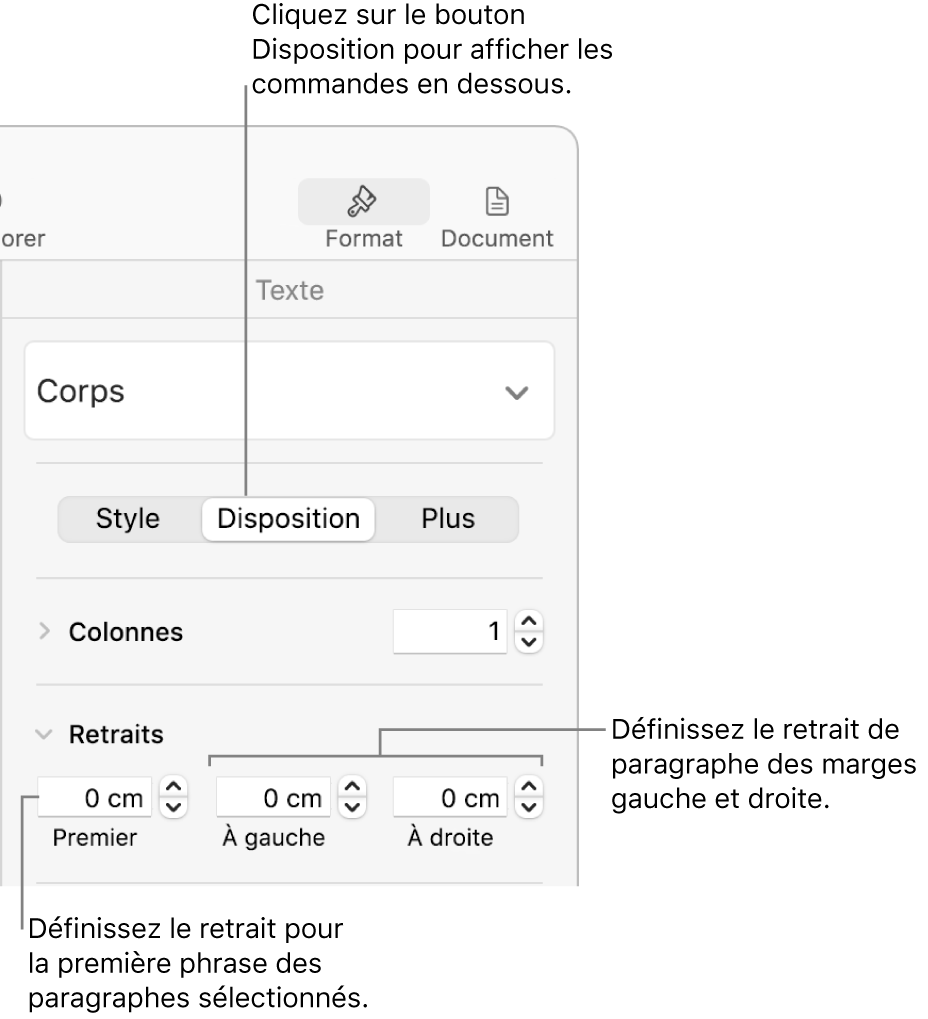
Créer un retrait négatif (ou un retrait de deuxième ligne)
Un retrait négatif est une convention de mise en forme utilisée couramment pour citer des sources, selon laquelle la première ligne de texte commence à la marge du document et les lignes subséquentes figurent en retrait.
Sélectionnez le paragraphe à mettre en forme.
Dans la barre latérale Format
 , cliquez sur le bouton Disposition situé vers le haut.
, cliquez sur le bouton Disposition situé vers le haut.Cliquez sur la flèche d’affichage en regard de Retraits.
Cliquez sur
 ou
ou  en regard de « À gauche » pour modifier la profondeur du retrait.
en regard de « À gauche » pour modifier la profondeur du retrait.
